Kaikki Windows-tietokoneellasi tehdyt lataukset päätyvät C-aseman Lataukset-kansioon. Koska lataukset kerääntyvät ajan kuluessa, oletusasema voi saavuttaa maksimitallennuskapasiteettinsa melko nopeasti. Tietokoneesi suorituskyvyn optimoimiseksi on tärkeää, että hallitset eri asemien välistä tallennustilaa viisaasti. Latausten kohdekansion muuttaminen on yksi tapa tehdä se. Näin voit vaihtaa oletusasemanWindows 11 PC.
Top 10 älypuhelinta alle 30 000 Rs (lokakuu 2025)
Mitä menetelmää kannattaa käyttää?
Ennen kuin muutat latausten kohdekansiota, käytä hetki selvittääksesi, minne haluat tallennetun sisällön menevän. Jos lataat sovelluksen Microsoft Storesta, et ehkä halua muuttaa sen sijaintia oletusarvoisesta C-asemasta. Sillä välin voit halutessasi tallentaa elokuvat ja TV-ohjelmat eri asemalle, joka on omistettu medialle ja sisällölle. On 3 tapaa edetä asiassa.
PC-asetukset: Tietokoneesi keskeiset asetukset antavat sinun määrittää erilaisia asemia uusille sovelluksille, asiakirjoille, musiikille, valokuville ja videoille, elokuville ja TV-ohjelmille sekä offline-kartoille.
Windowsin Resurssienhallinta: Kaikkien lataustesi kohdepaikka verkkoselaimesta riippumatta voidaan siirtää C-aseman "Lataukset"-kansiosta toiseen paikkaan eri asemassa.
Web-selain: Voit valita eri aloituspaikan latauksillesi verkkoselaimen mukaan. Voit tallentaa Edgellä tehdyt lataukset C-asemalle ja Chromella tehdyt D- tai E-asemalle. Voit myös asettaa selaimen kysymään kohdekansiota aina, kun teet latauksen.
Suositeltu luettava:2 tapaa asettaa ChatGPT oletusavustajaksi Androidissa?
– –
Muuta oletusasemaa uuden sisällön tallentamista varten
Vaihe 1:Siirry osoitteeseenAsetuksetja vaihda kohtaanJärjestelmä-välilehti.
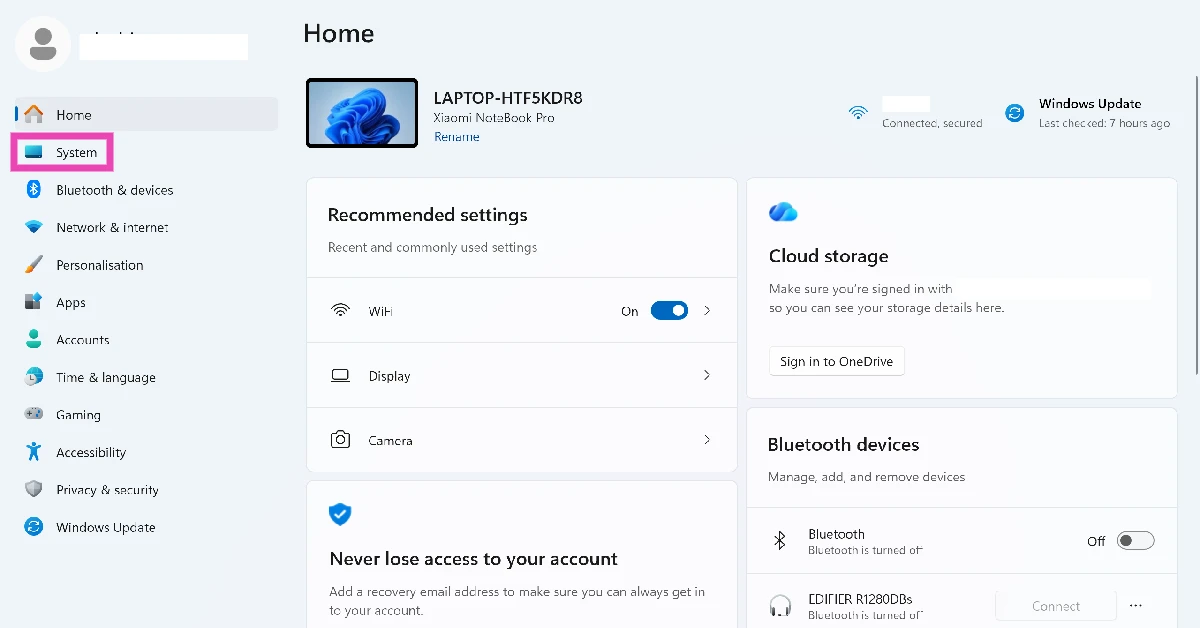
Vaihe 2:NapsautaVarastointi.


Vaihe 3:Paina vieressä olevaa nuoltaTallennustilan lisäasetuksetlaajentamaan sitä.
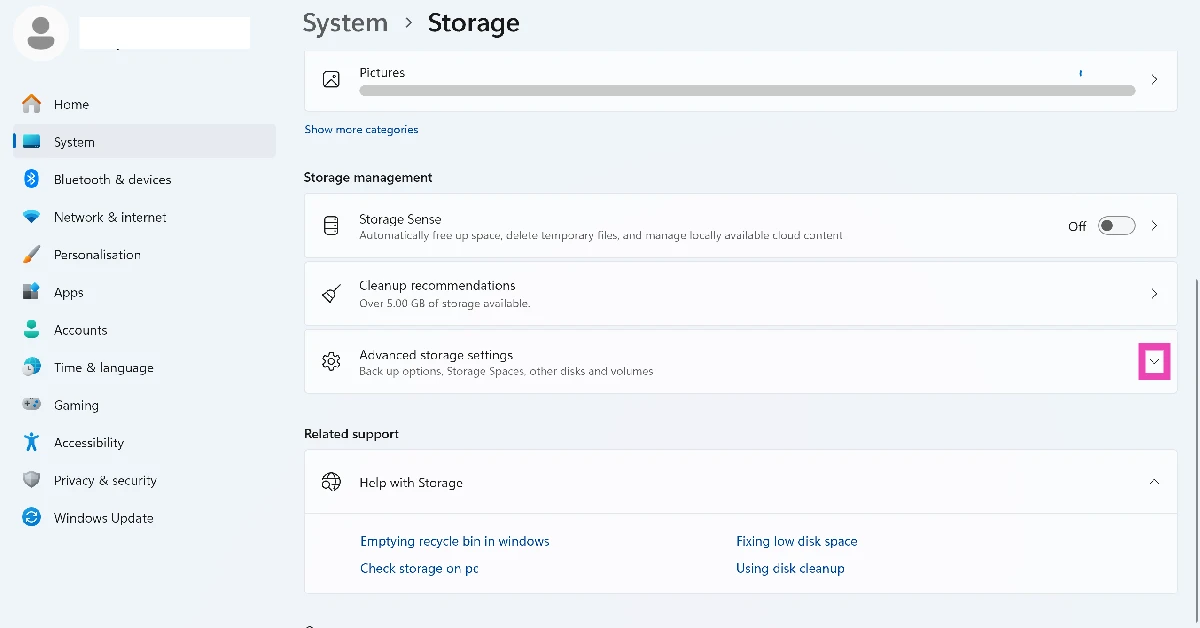
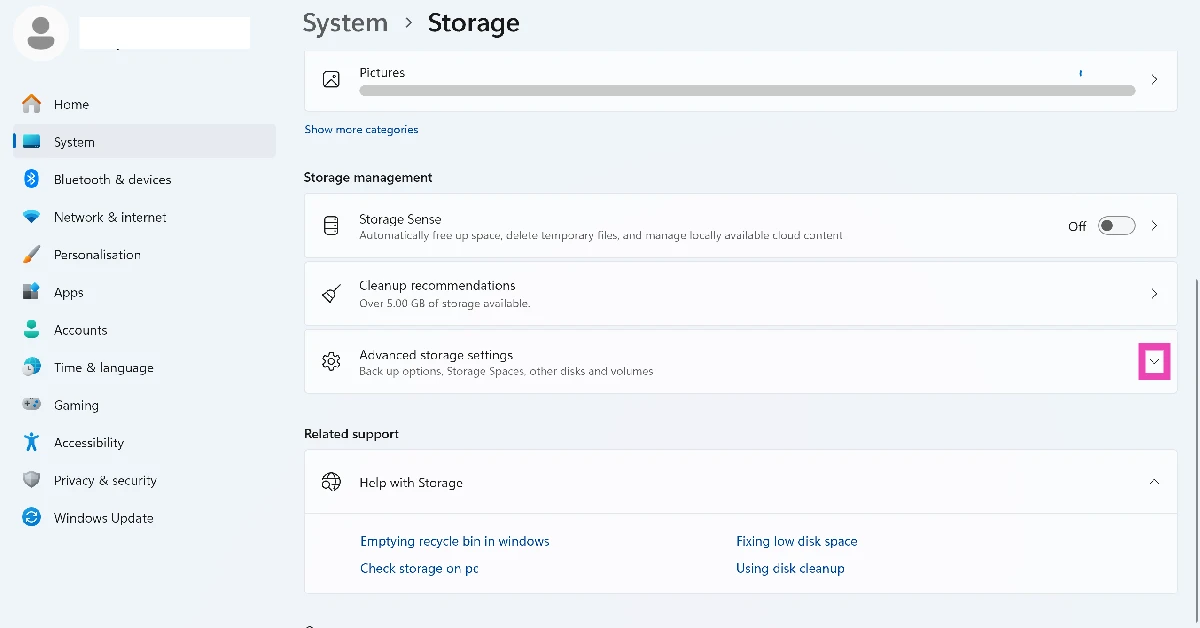
Vaihe 4:NapsautaMissä uutta sisältöä tallennetaan.
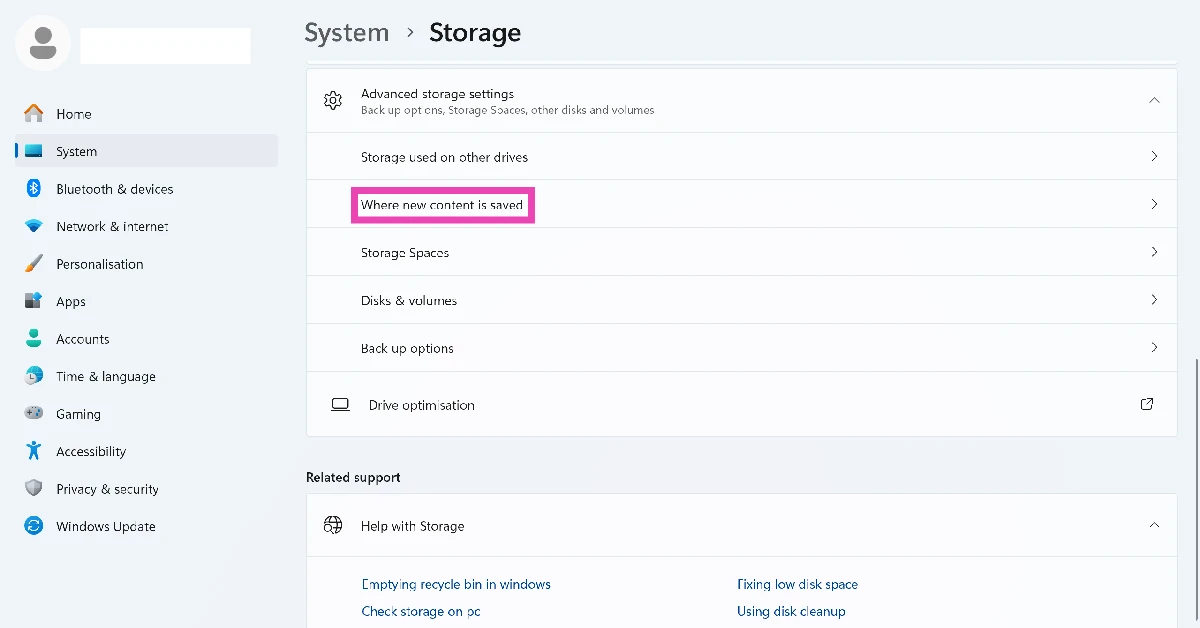
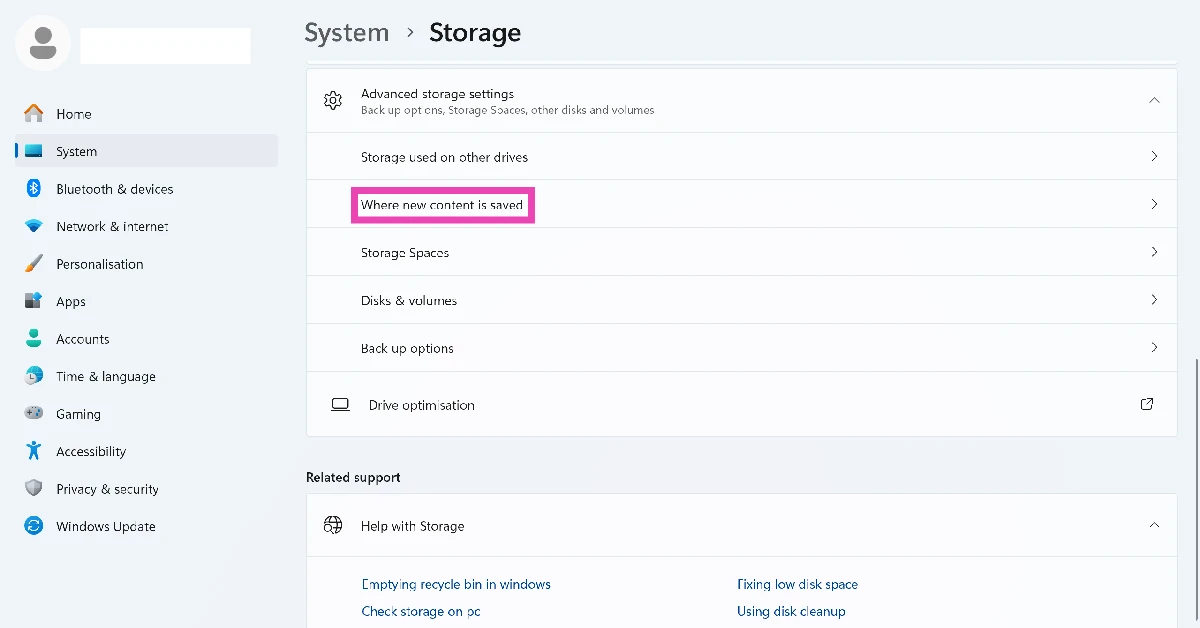
Vaihe 5:Valitseoletusasemajokaiselle luokalle.
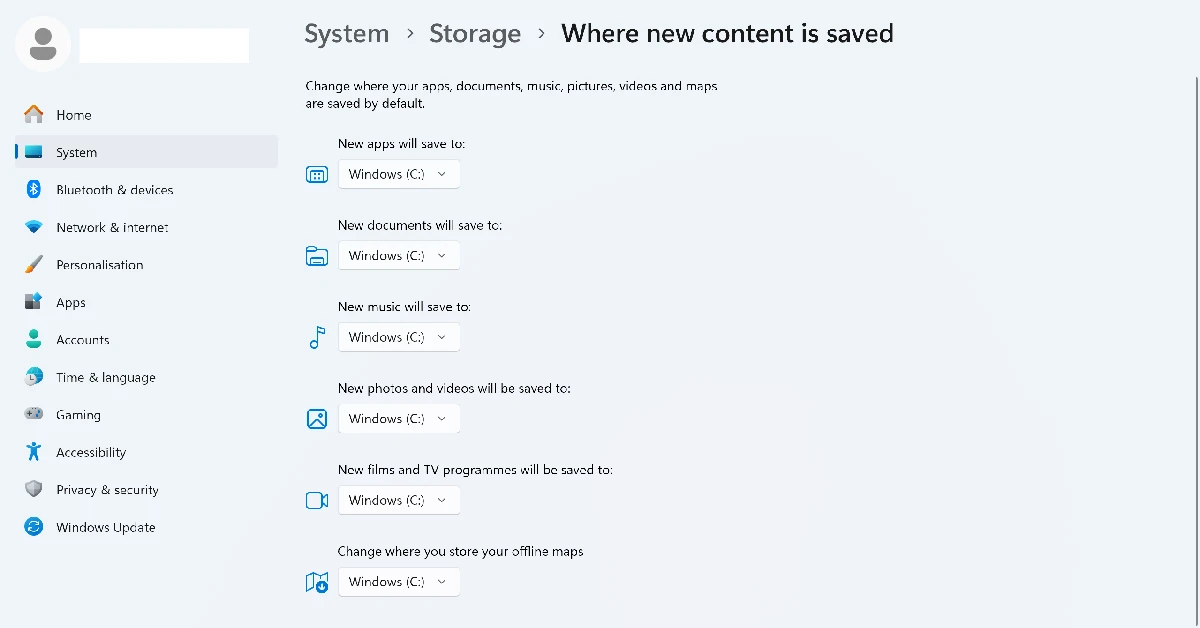
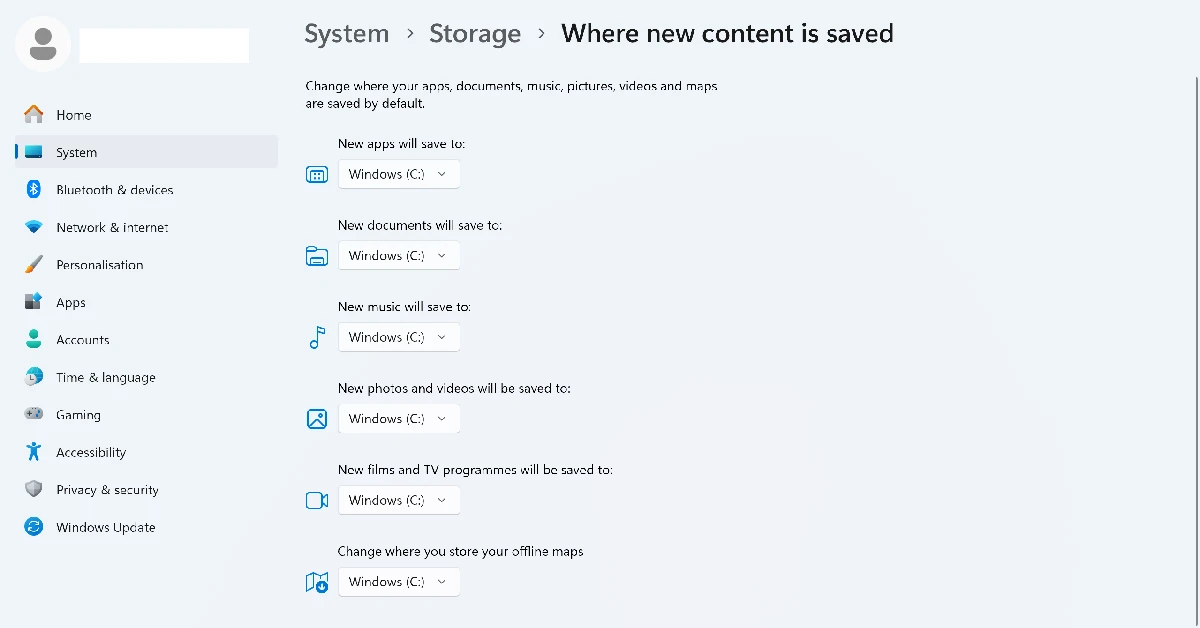
Vaihda Lataukset-kansiota File Explorerin avulla
Vaihe 1:Siirry kohtaanTiedostonhallintapainamallaWindows + Enäppäimistölläsi.
Vaihe 2:Napsauta hiiren kakkospainikkeellaLatauksetja valitseOminaisuudet.
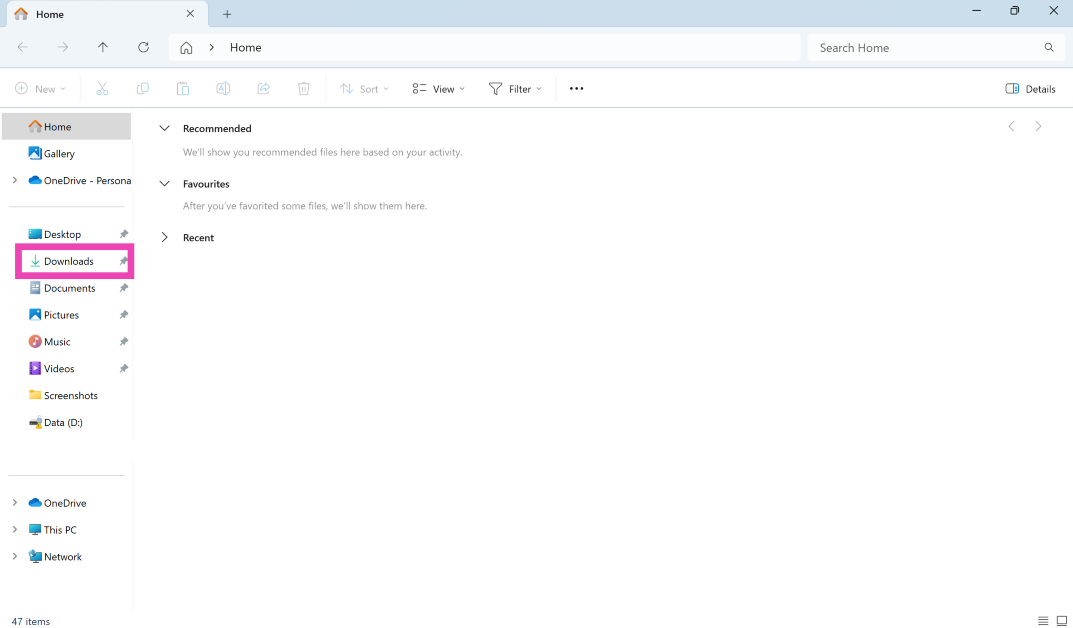
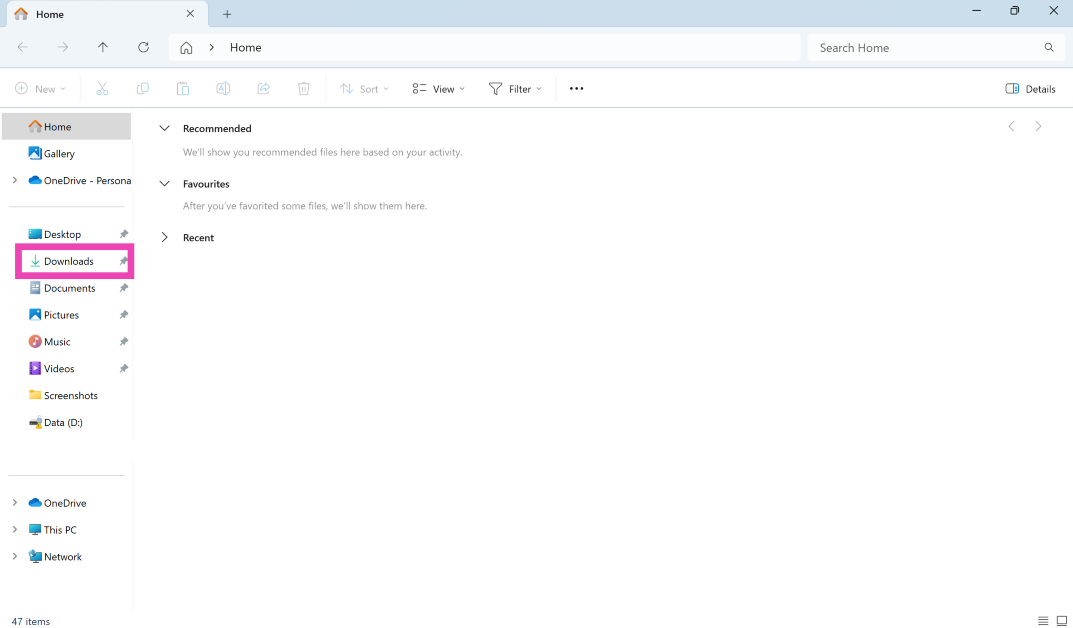
Vaihe 3:Vaihda kohtaanSijainti-välilehti ja napsauta sitäLiikkua.
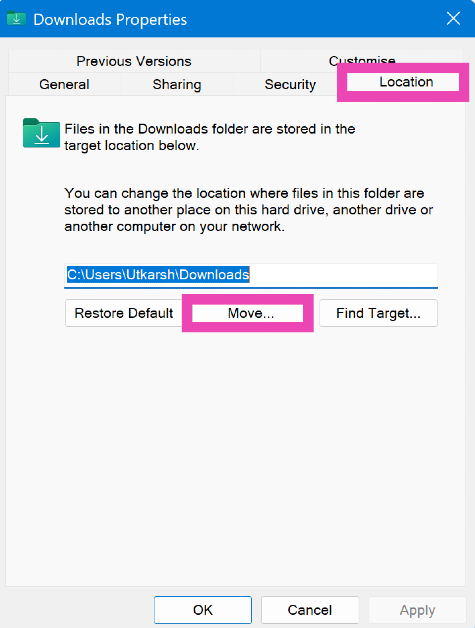
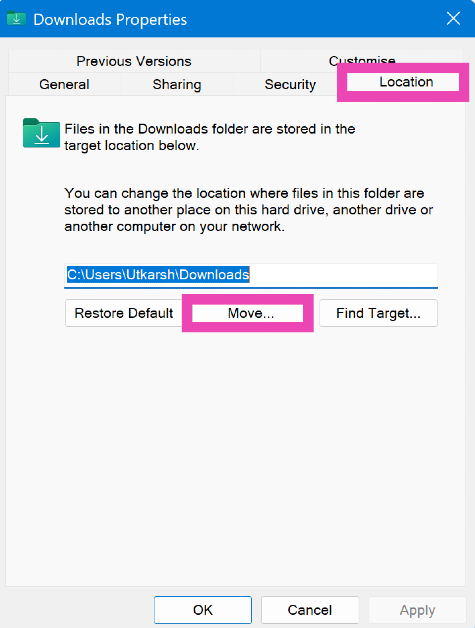
Vaihe 4:Siirry haluamaasi kohdekansioon ja napsautaValitse Kansio.
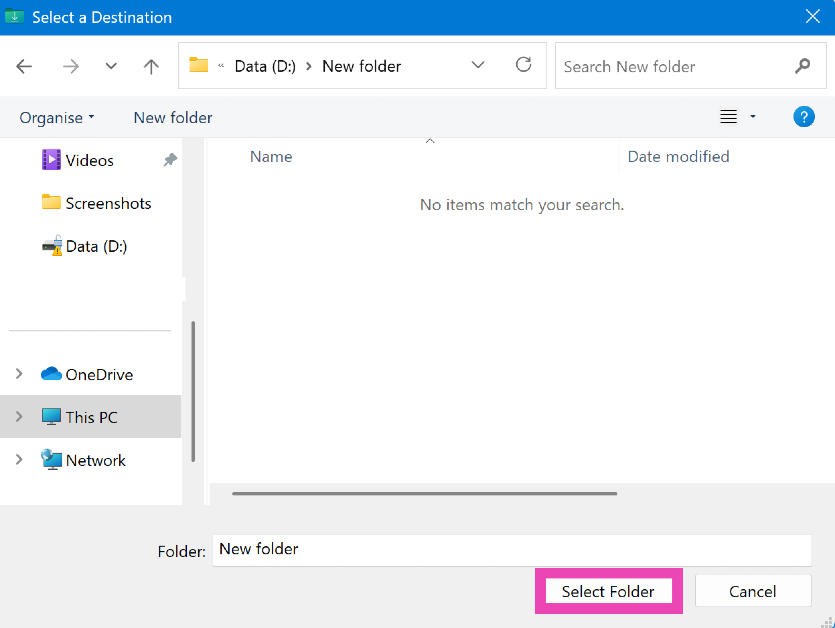
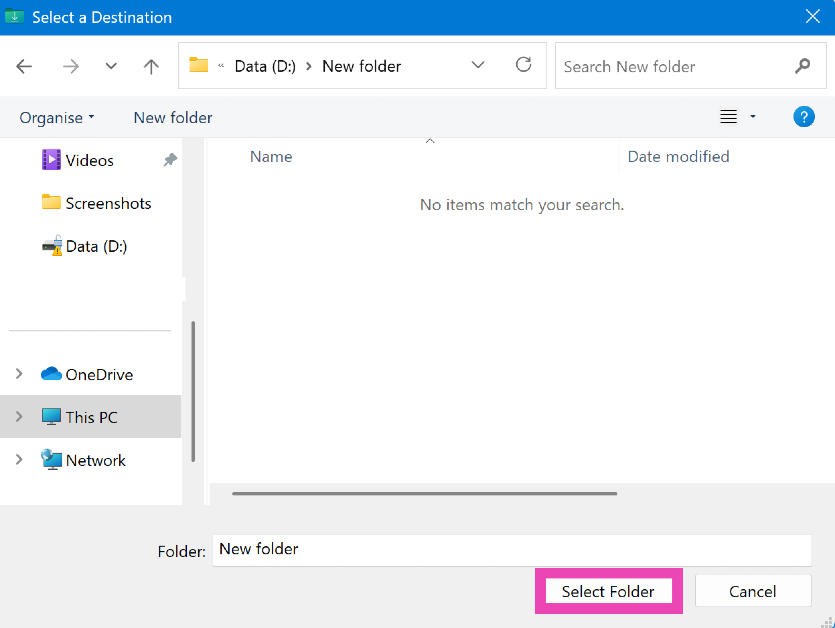
Vaihe 5:OsumaKäytä.
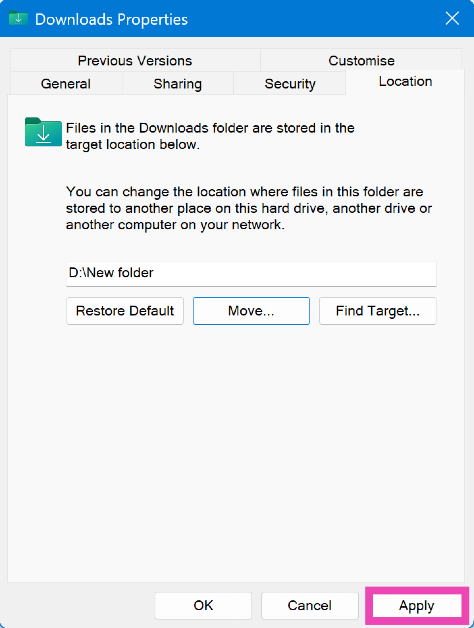
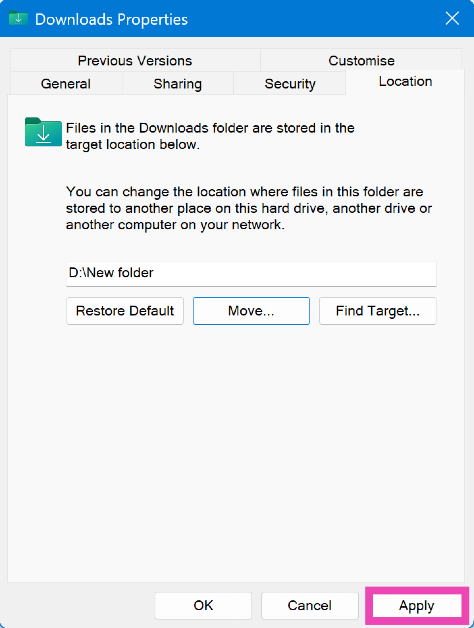
Vaihe 6:NapsautaKylläjos haluat siirtää nykyiset latauksesi uuteen kohdekansioon.
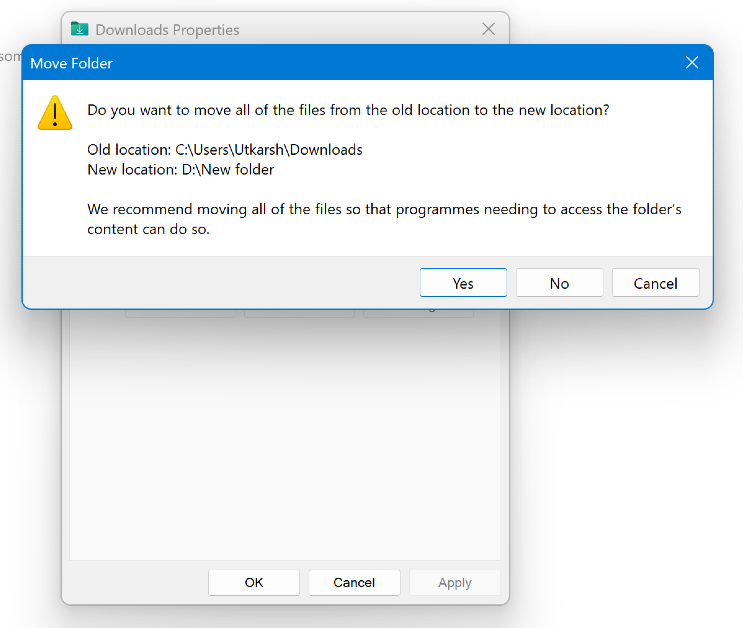
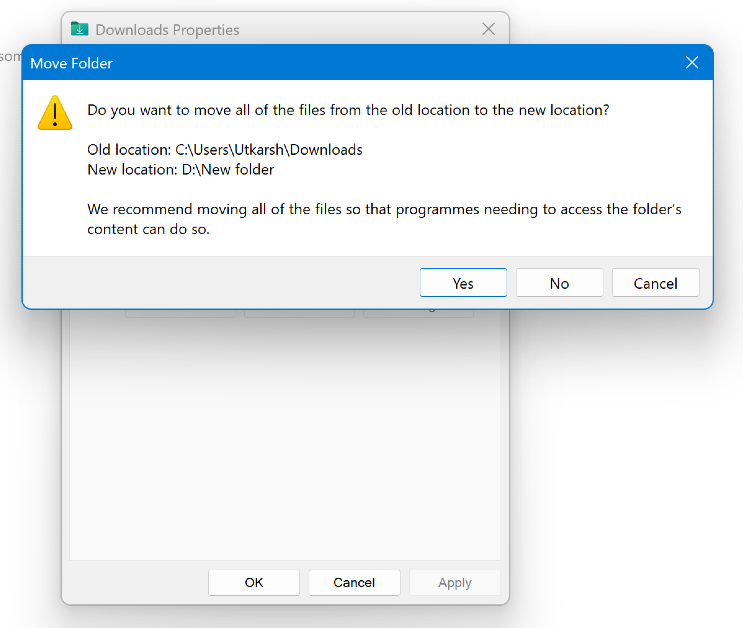
Vaihe 7:OsumaOK.
Vaihda Lataukset-kansiota Google Chromella
Vaihe 1: KäynnistääGoogle Chrome tietokoneellasi ja siirry osoitteeseenAsetukset.


Vaihe 2:Vaihda kohtaanLataukset-välilehti.
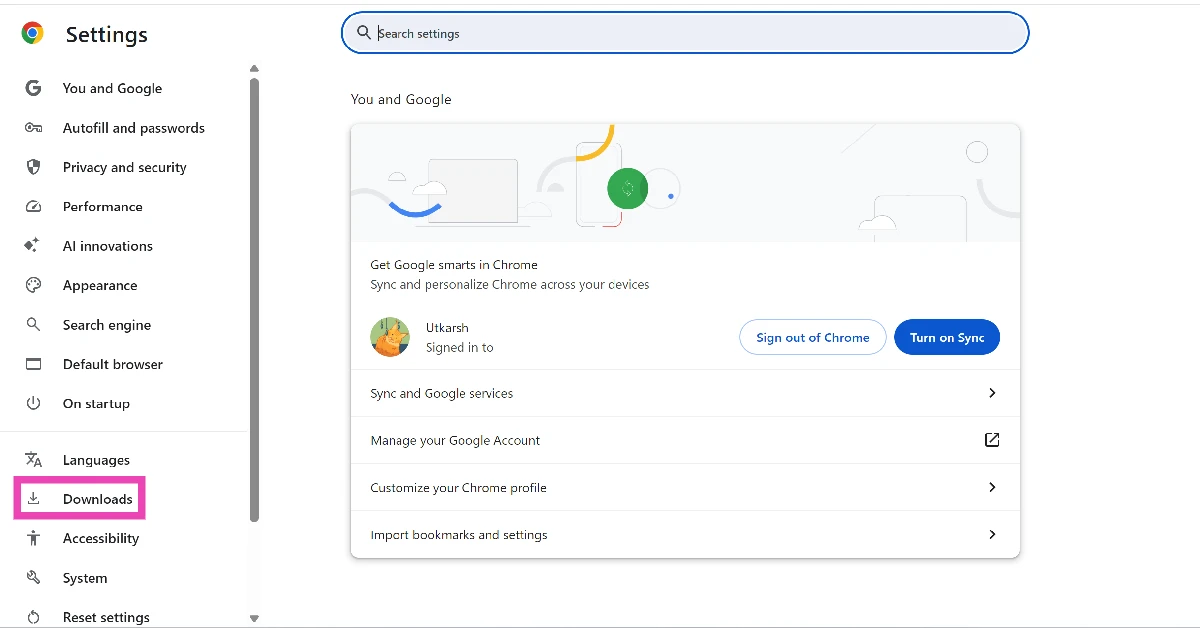
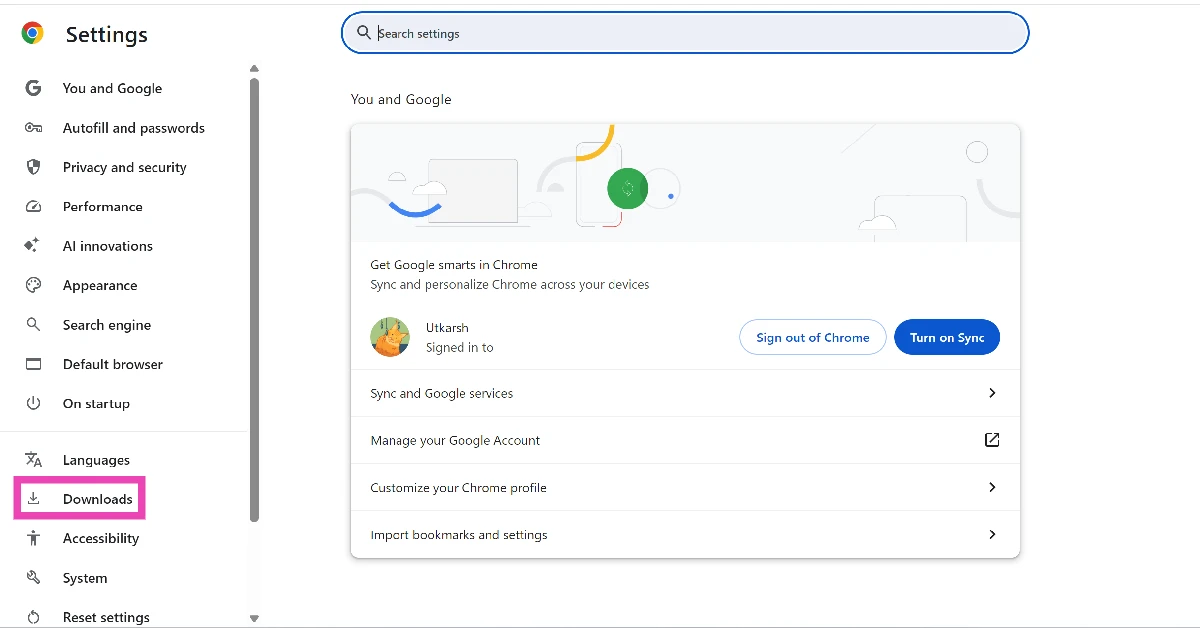
Vaihe 3:OsumaMuuttaanykyisen latauspaikan vieressä.
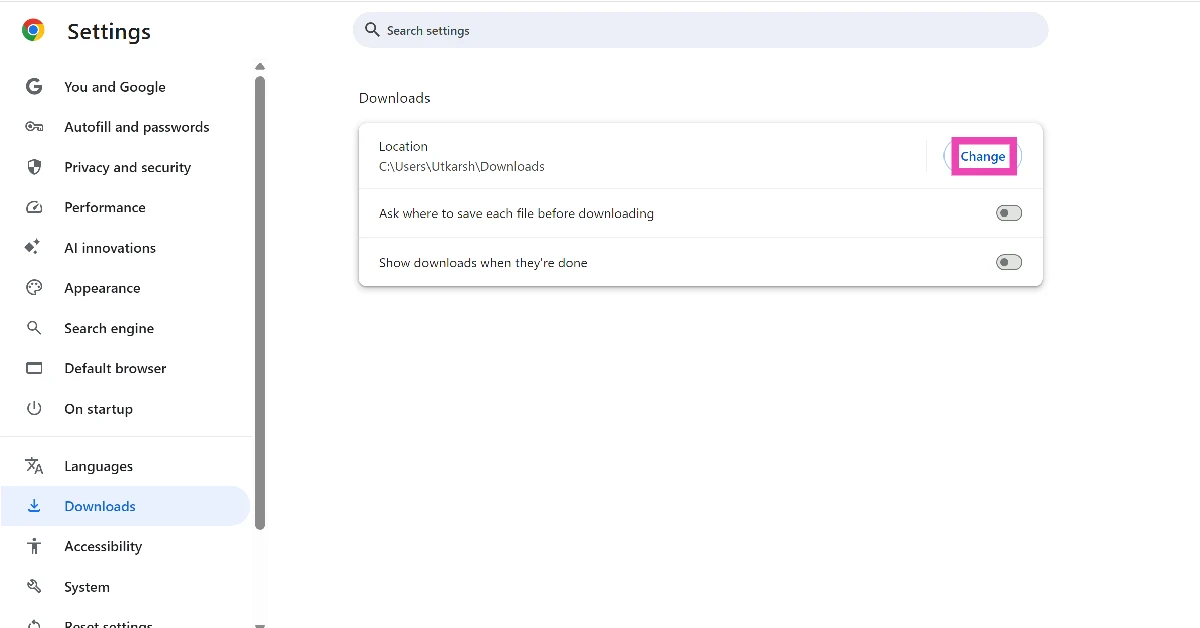
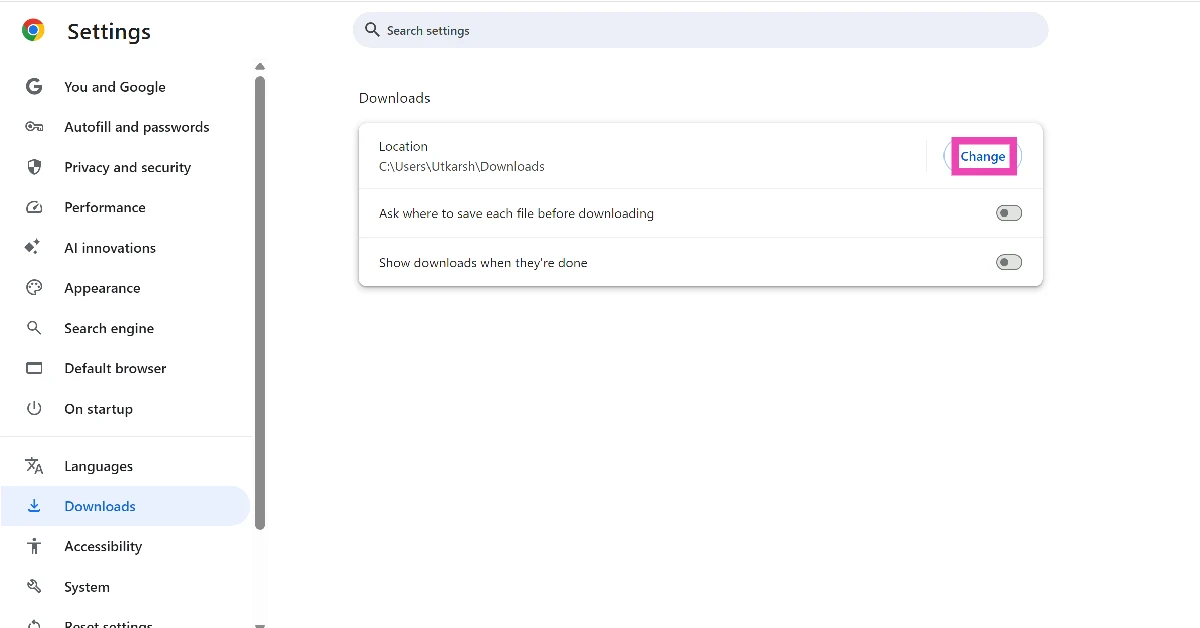
Vaihe 4:Valitse haluamasi kohde ja napsautaValitse Kansio.
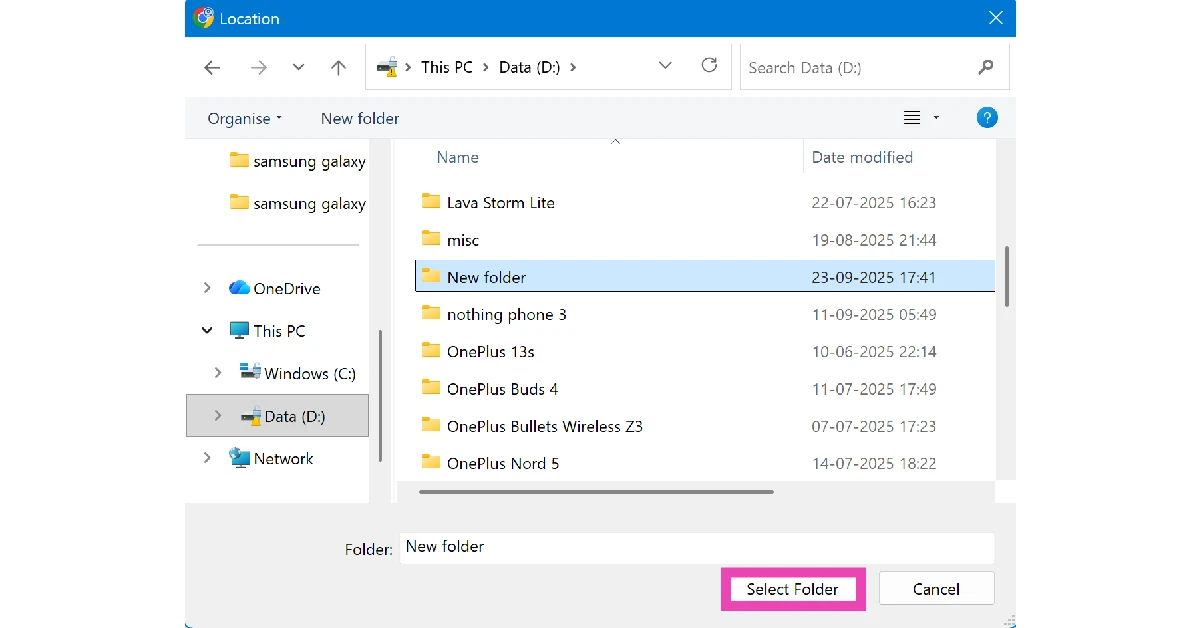
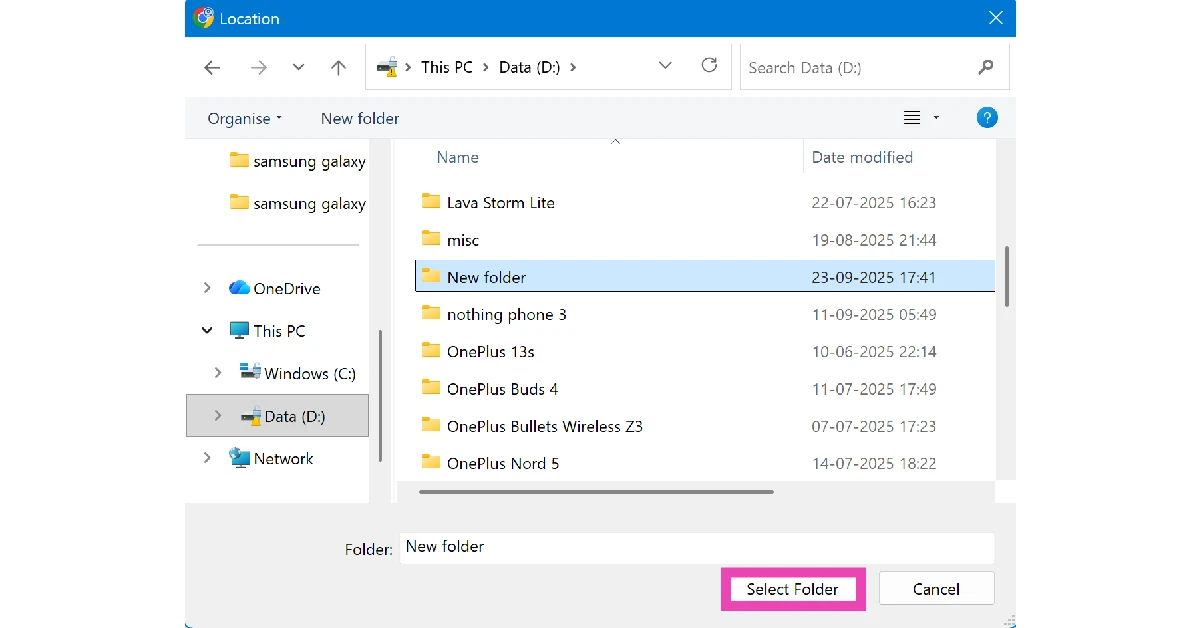
Usein kysytyt kysymykset (FAQ)
Kuinka vaihdan verkkolatausten kohdekansiota tietokoneellani?
Käynnistä File Explorer (Windows + E), napsauta hiiren kakkospainikkeella Lataukset-kansiota ja siirry kohtaan "Ominaisuudet". Vaihda Sijainti-välilehteen, siirry kohtaan Siirrä ja selaa haluamaasi verkkolatausten kohdekansioon. Napsauta 'Valitse kansio'. Paina 'Käytä'.
Kuinka vaihdan sovellusten latausten kohdekansiota tietokoneellani?
Siirry osoitteeseenAsetukset> Järjestelmä> Tallennustilan lisäasetukset> Minne uusi sisältö tallennetaan. Laajenna Uudet sovellukset tallennetaan kohteeseen -kohdan avattava valikko ja valitse haluamasi kohde.
Voinko vaihtaa Google Chromen kautta ladattujen tiedostojen kansiota?
Siirry osoitteeseenGoogle Chrome > Asetukset > Lataukset > Muuta, siirry haluamaasi kohdekansioon ja napsauta 'Valitse kansio'.
Kuinka vaihdan Microsoft Edgen latauskansion?
Siirry Edgeen, paina ellipsiä, valitse Asetukset ja vaihda Lataukset-välilehteen. Napsauta Muuta kohdassa Sijainti ja valitse haluamasi kohdekansio.
Miten vaihdan latauskansion Macissani?
Siirry Safariin, navigoi kohteeseenAsetukset> Yleisetja napsauta "Tiedoston lataussijainti" -kohdan vieressä olevaa pudotusvalikkoa. Napsauta 'Muu' ja valitse uusi sijainti.
Luo-painikkeen poistaminen Spotifyn kotisivulta
Viimeisiä ajatuksia
Jos et halua, että verkkolataukset kerääntyvät Lataukset-kansioon, ota käyttöön "Kysy, minne kukin tiedosto tallennetaan ennen lataamista" -vaihtoehto Google Chromessa ja Microsoft Edgessä. Jos sinulla on kysyttävää, kerro meille kommenteissa!
